Trong bài hướng dẫn này, mình sẽ cùng các bạn tạo nên hiệu ứng kim đồng hồ quay trong After Effects với sự giúp đỡ của một vài câu lệnh đơn giản.
Đây là sản phẩm mà bạn sẽ tạo ra khi kết thúc bài hướng dẫn này.
https://www.youtube.com/watch?v=UCElS2M_oh0
1. Đầu tiên chúng ta tạo hình chiếc đồng hồ trong Photoshop
Bước 1
Khởi động Photoshop Bạn mở file hình BG.jpg. File này đã được cung cấp trong hướng dẫn này. Mình đã tạo mẫu tham khảo như sau nhằm hỗ trợ các bạn trong việc tạo hình chiếc đồng hồ.
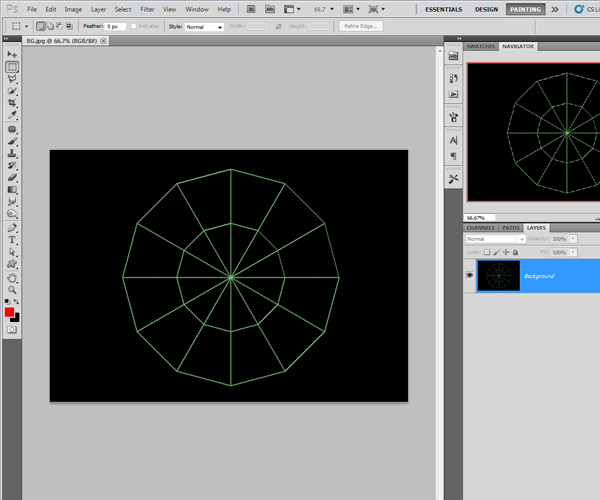
Bước 2
Nhấn tổ hợp phím Shift-Ctrl-N để tạo một layer mới. Đổi tên layer này thành BG.
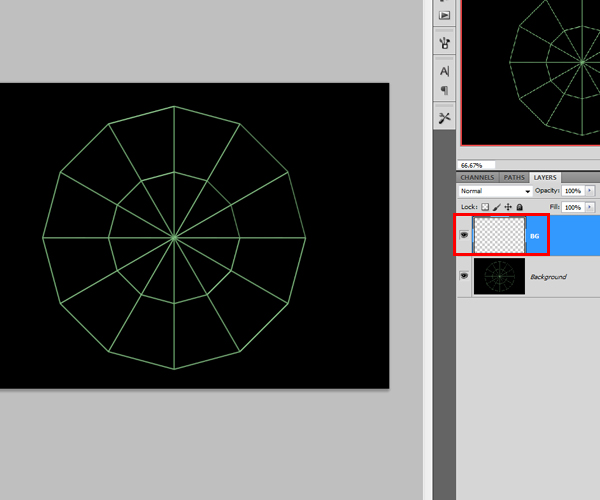
Bước 3
Chọn công cụ Elliptical Marquee Tool, vẽ một vùng chọn tròn như sau.
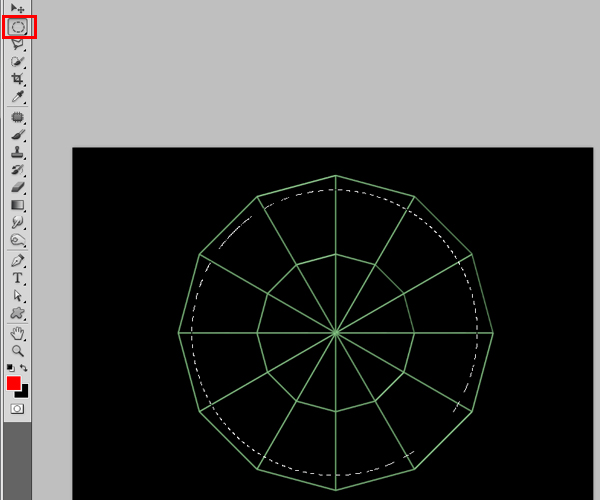
Công cụ Elliptical Marquee Tool
Bước 4
Đổ màu trắng vào vùng chọn.
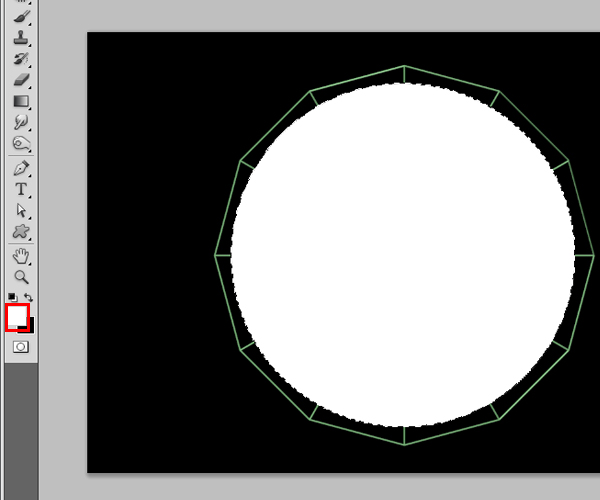
Đổ màu trắng
Bước 5
Chọn công cụ Text và đánh số 12 màu đen như hình. Canh số thẳng hàng với đường thẳng tham khảo trên hình nền
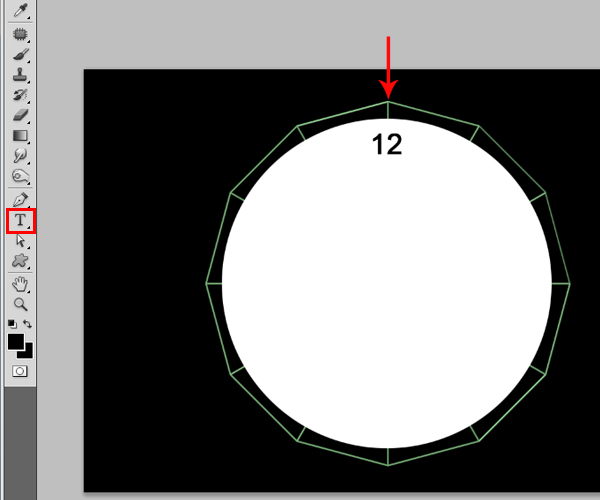
Công cụ Text
Bước 6
Cũng tương tự như vậy, bạn đánh tất cả các số còn lại và đặt chúng vào vị trí như hình sau.
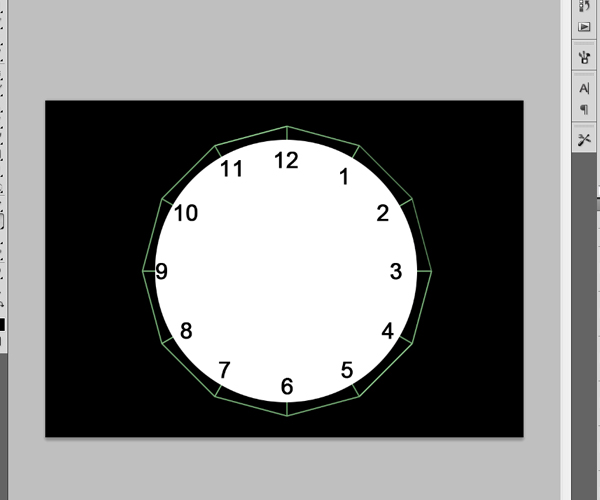
Bước 7
Nhấn tổ hợp phím Shift-Ctrl-N để tạo layer mới Đổi tên layer này thành Minute Hand.
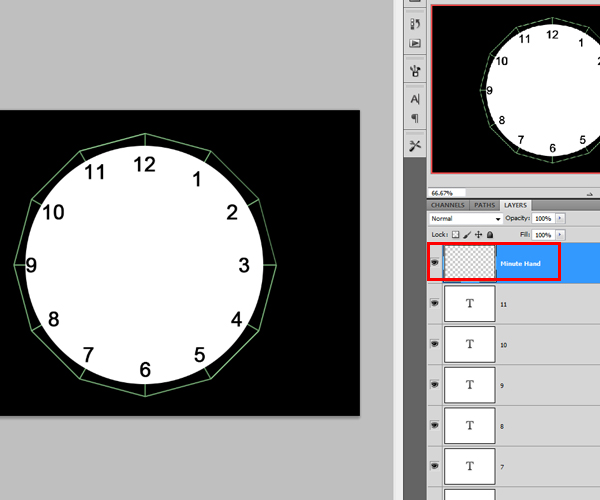
Tạo một layer mới
Bước 8
Chọn công cụ Rectangle Marquee Tool, vẽ vùng chọn kim phút và đổ màu đen vào đó.
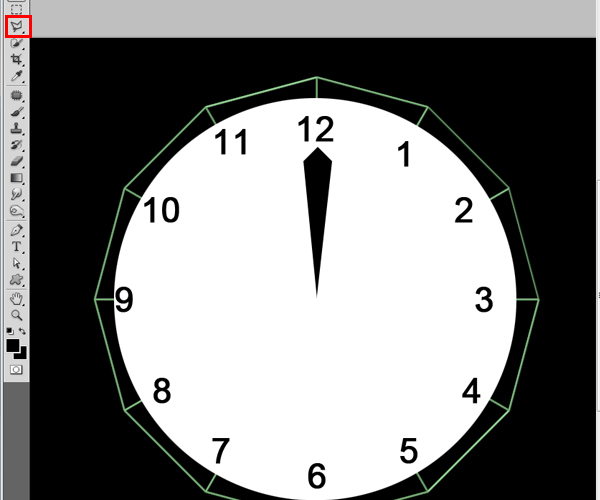
Công cụ Rectangle Marquee Tool
Bước 9
Chọn layer Minute Hand, ấn tổ hợp phím Ctrl-J để nhân đôi layer này. Đổi tên layer này thành Hour Hand.
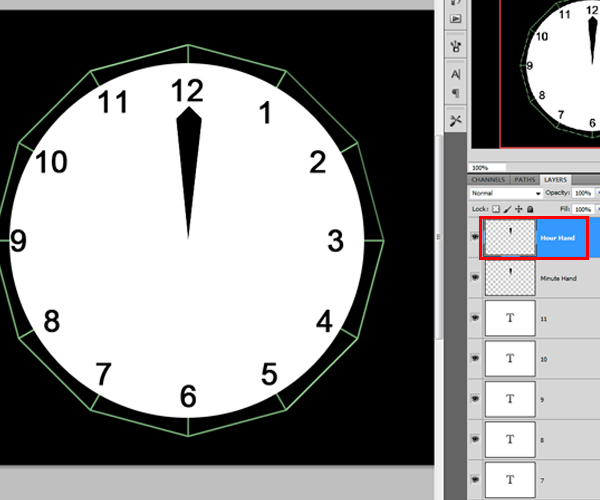
Kim Giờ
Bước 10
Chọn layer Kim Giờ, ấn tổ hợp phím Ctrl-T để kích hoạt chức năng Free Transform. Xoay kim giờ để nó chỉ vào số 3.
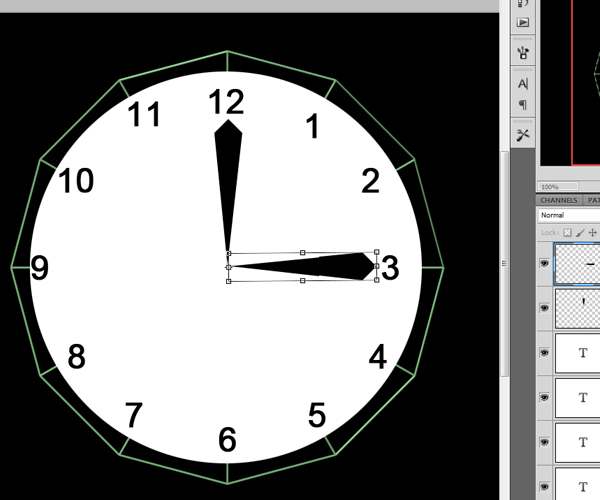
Chức năng Free Transform
Bước 11
Dùng chức năng Free Transform để làm ngắn kim giờ lại.
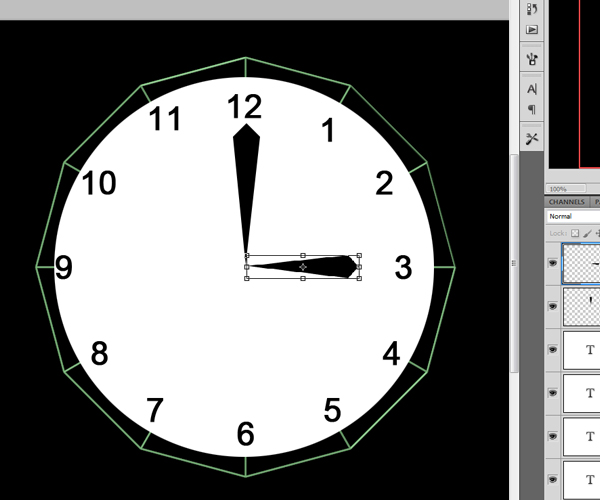
Làm ngắn kim giờ lại.
Bước 12
Chọn layer BG, ấn vào biểu tượng Add a layer style (fx) nằm ở phía dưới. Chọn thuộc tính Stroke trong menu.
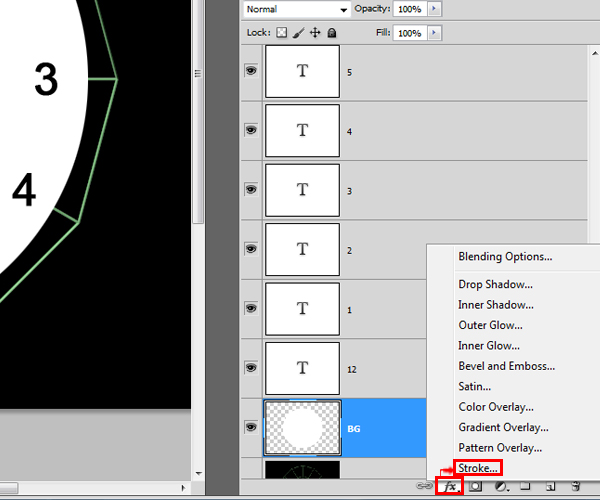
Thuộc tính Stroke
Bước 13
Sau khi chọn, một cửa sổ Layer Style sẽ hiện ra. Bạn hãy chọn màu và độ rộng mình muốn cho đường viền (stroke). Nó sẽ tạo một đường viền cho đồng hồ.
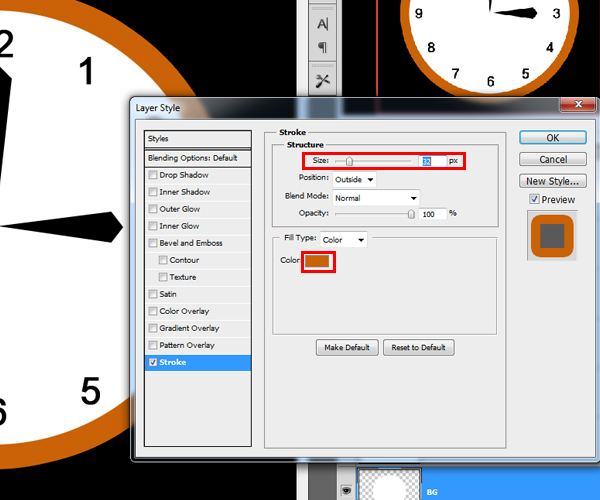
Cửa sổ Layer Style
Bước 14
Chọn thuộc tính Bevel and Emboss và tùy chỉnh thông số như hình bên dưới.
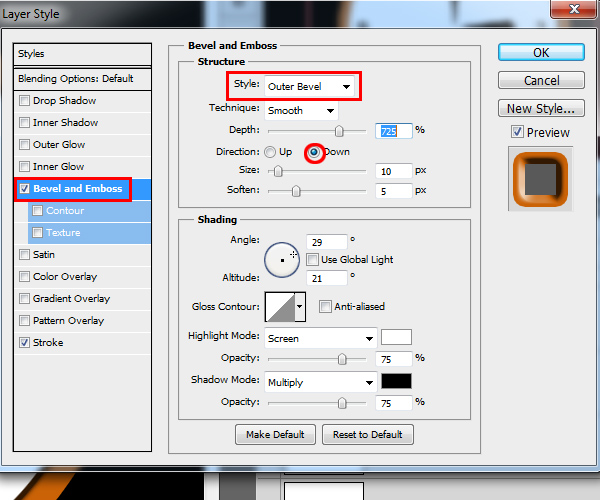
Thuộc tính Bevel and Emboss
Bước 15
Lưu file với tên và định dạng clock.psd Lưu file ở định dạng PSD (photoshop) và hãy đảm bảo rằng bạn có thể điều khiển tất cả các layer của nó trong After Effects. Lưu ý rằng đây chỉ là hình đồng hồ đơn giản với mục đính hướng dẫn các bạn thực hiện hiệu ứng. Bạn có thể thêm các chi tiết tùy ý nhằm làm đồng hồ của mình đẹp hơn.
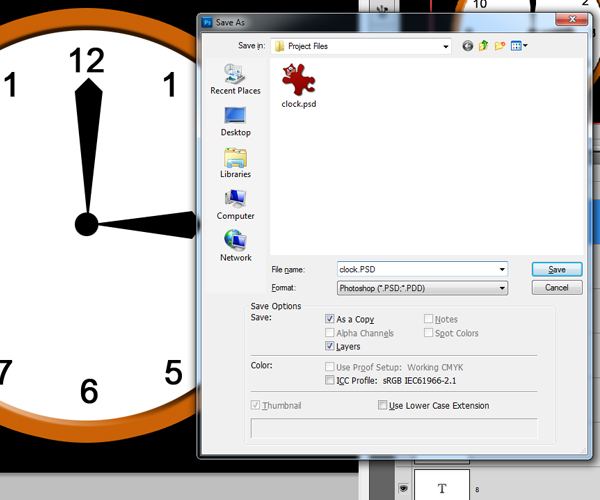
Lưu file.
2. Tạo hiệu ứng kim đồng hồ trong After Effects.
Bước 1
Khởi động After Effects Mở file clock.psd.
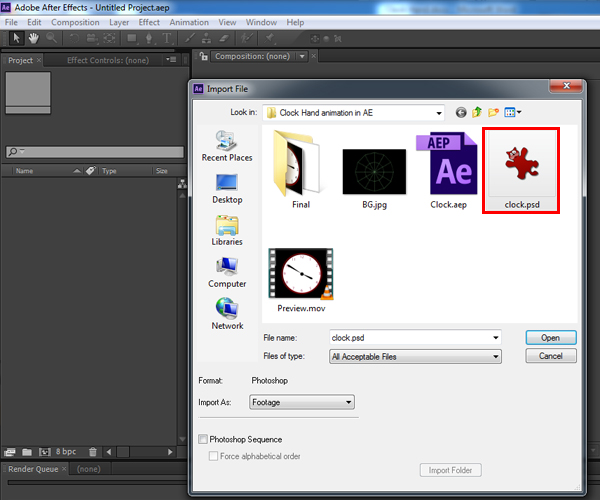
Khởi động After Effects
Bước 2
Mở file dưới dạng Composition và chọn Merge Layer Styles trong phần Footage option.

Tùy chọn Merge Layer Styles
Bước 3
File Composition của bạn chứa tất cả các layer như trong Photoshop.
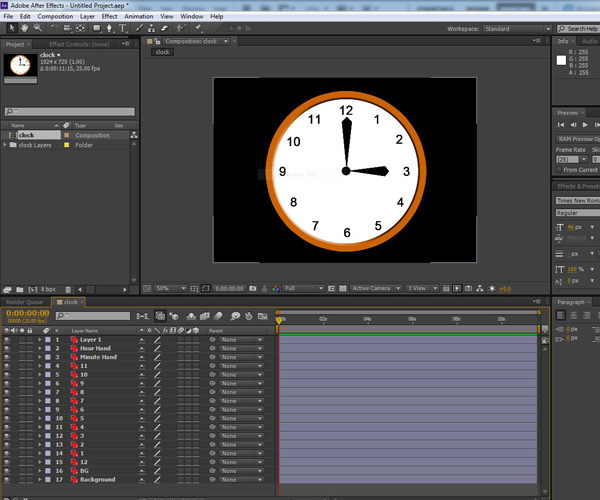
Tất cả các layer.
Bước 4
Mở thuộc tính Rotation của cả 2 layer Minute Hand và Hour Hand.
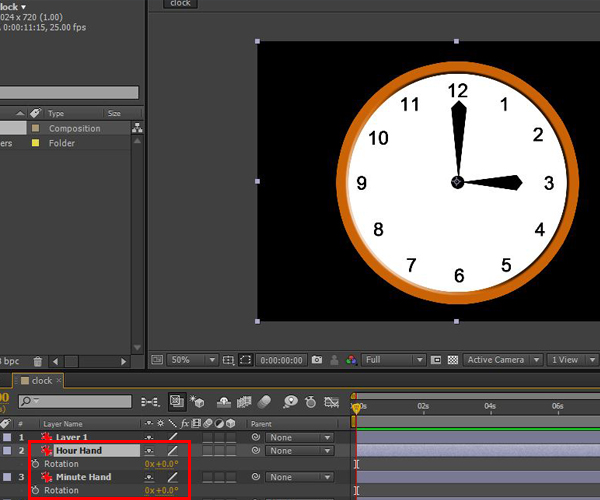
Thuộc tính Rotation.
Bước 5
Mình muốn Kim Phút điều khiển hoạt động của Kim Giờ. Giữ phím Alt và ấn vào biểu tượng đồng hồ bấm giờ ở thuộc tính Rotation. Một khung để bạn nhập lệnh sẽ mở ra. Hãy đánh câu lệnh này vào, thisComp.layer(“MinuteHand”).transform.rotation .
Có một cách khác nữa là bạn kéo biểu tượng hình xoắn ốc từ thuộc tính Rotation của layer Hour Hand và thả vào thuộc tính Rotation của layer Minute Hand.

Bước 6
Bạn xoay layer Minute Hand một góc 360 độ. Mình muốn khi Kim Phút xoay một góc 360 độ thì Kim Giờ chỉ xoay 30 độ thôi. Trong khung đánh lệnh, bạn hãy lấy toàn bộ câu lệnh chia cho 12

Bước 7
Xong rồi đó các bạn. Giờ cùng thưởng thức thành quả nào. Khi kim phút xoay hết 1 vòng thì kim giờ sẽ tiến thêm 1 số. Chỉ cần thay đổi giá trị của thuộc tính xoay trong kim phút và kim giờ sẽ tự động thay đổi theo.
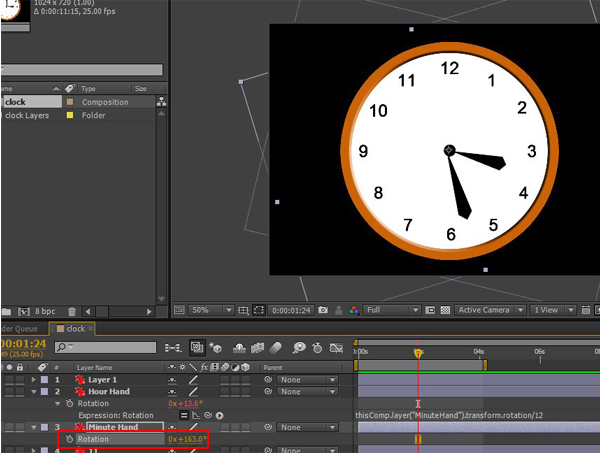
Lời kết
Mình mong các bạn đã có thêm nhiều kiến thức bổ ích qua bài hướng dẫn này. Câu lệnh là một công cụ mạnh mẽ giúp bạn tiết kiệm rất nhiều thời gian. Bằng câu lệnh, bạn có thể thực hiện được những công việc phức tạp một cách dễ dàng.
Tuy nhiên, sử dụng câu lệnh yêu cầu một ít kiến thức về toán học và lập trình. Mình sẽ cố gắng tạo thêm những bài hướng dẫn trong đó sử dụng câu lệnh gửi đến các bạn nhé.
Sưu tầm tutsplus.com
